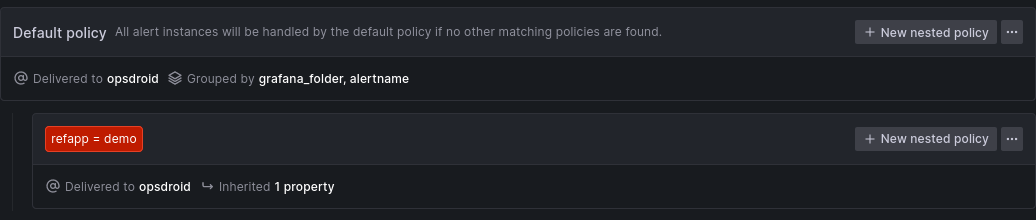Alerting
Retrouver ce service dans la console Cloud Pi via le menu Projet > Mes Projets > Sélectionner un projet > Mes Services et cliquer sur l'icône Grafana qui vous intéresse.
Dans cette section, nous allons découvrir comment créer une alerte et la router vers un service web.
Connexion
Pour visualiser vos métriques, sélectionner Grafana dans le tableau de bord "Mes Services".
Pour se logguer, cliquer sur le bouton en bas de page commençant par "Sign in with..."
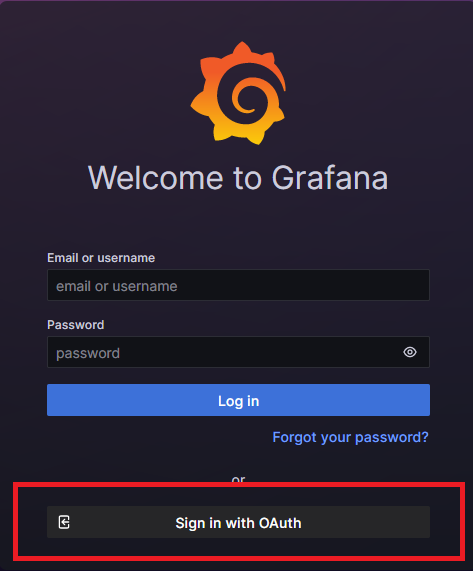
Via la menu hamburger en haut à gauche, vous aurez accès aux dashboards.
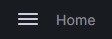
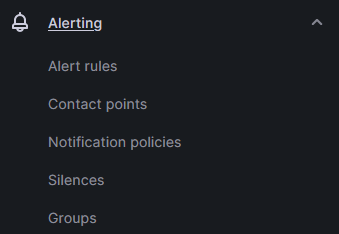
Créer une alerte
Dans le menu, sélectionner Alert Rules, vous retrouvez ici toutes les alertes définies.
Pour créer une alerte, cliquer sur le bouton Create alert rule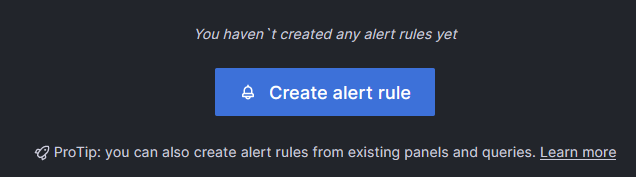
Les étapes d'après expliquent les informations demandées pour créer une alerte:
- Donner un nom à son alerte
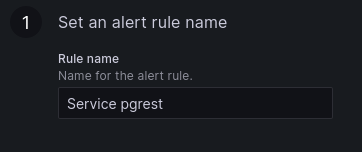
- Choisir
Mimir or Loki alertetPrometheuscomme datasource
⚠️ La métrique choisie doit renvoyer vraie quand l'alerte doit être levée ⚠️
Par exemple ici, AlertManager surveille le nombre de pod pgrest ready et s'il est inférieur à 1, cela lève l'alerte 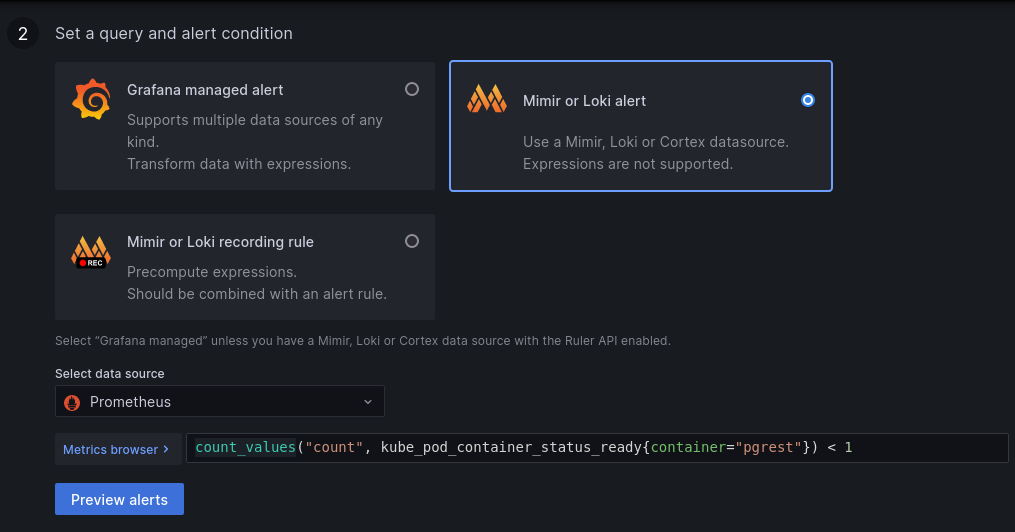
- Pendant combien de temps la métrique doit être évaluée à vrai avant de lever l'alerte
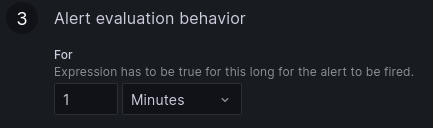
- Choisir le namespace et le groupe (voir capture d'écran après pour savoir à quoi cela correspond)
⚠️ Pour créer un nouveau namespace/groupe, remplir la zone de texte et valider en appuyant sur la touche entrée ⚠️
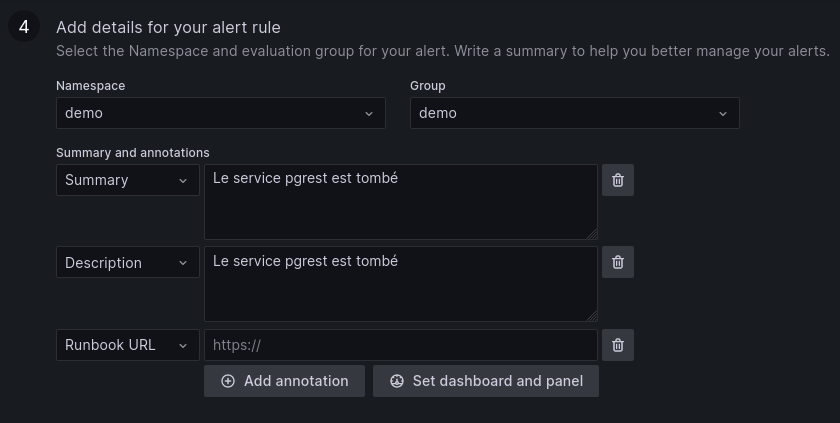
Affichage des alertes selon le namespace et le groupe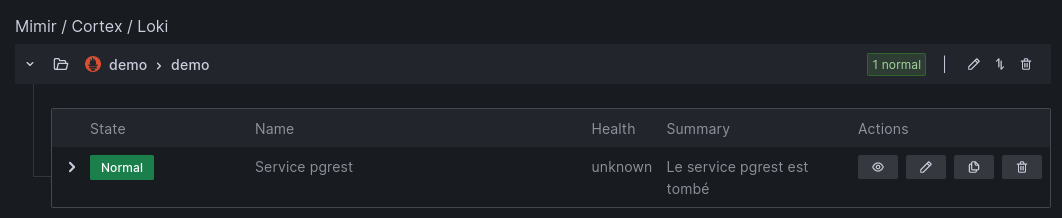
- Il est possible de définir des labels supplémentaires quand l'alerte est levée, comme le label
refapp
⚠️ Pour créer un nouveau label, remplir la zone de texte et valider en appuyant sur la touche entrée ⚠️ 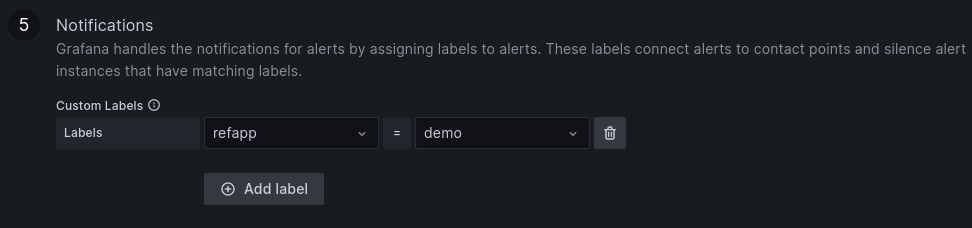
- Remonter en haut de la page et cliquer sur le bouton
Save and exitpour sauvegarder l'alerte
Etat des alertes
Une alerte a 3 états différents:
- Normal: le service tourne normalement
- Pending: changement d'état en cours
- Firing: le service n'est plus assuré et l'alerte est levée
Service Normal 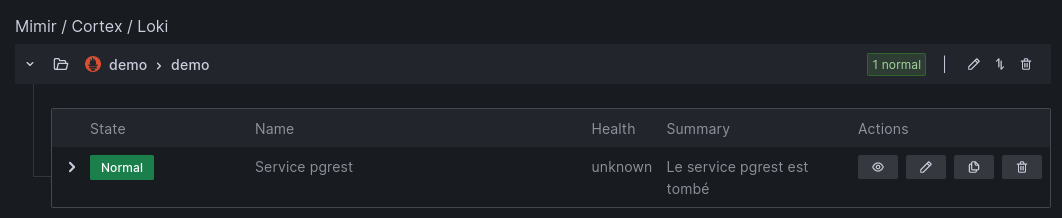
Service Firing 
Points de contact
Les contact points définissent les différents canaux qu'il est possible d'utiliser pour notifier d'une alerte (les plus courants étant les emails et les webhook)
Cliquer sur Contact points dans le menu.
Dans la liste déroulante Choose Alertmanager, choisir Alertmanager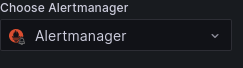
Cliquer sur le bouton + Add contact point
Remplir les informations selon le canal voulu, exemple pour un webhook: 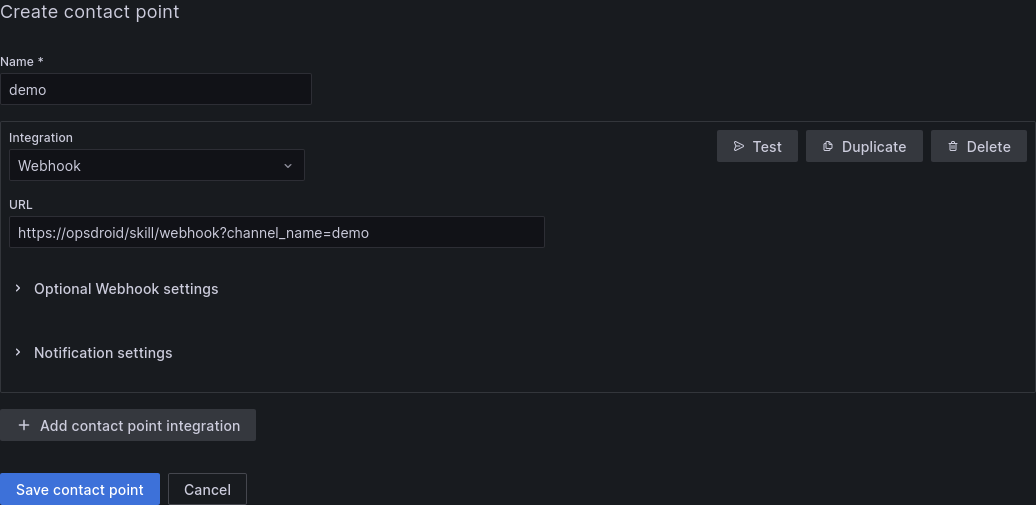
Dans le sous menu > Optional webhook settings il est possible de retrouver les options d'authentification pour les webhooks
Politiques de notifications
Les alertes levées sont normalement envoyées via le canal de communication défini par défaut dans les contact points.
Il est possible de définir d'autres politiques pour envoyer certaines alertes à d'autres canaux de communication.
Cliquer sur Notification policies dans le menu
Dans la liste déroulante Choose Alertmanager, choisir Alertmanager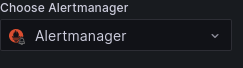
La première politique sera celle par défaut (choisir un canal approprié pour les recevoir), il est possible par la suite de définir des politiques imbriquées pour router les alertes selon des règles spécifiques
La liste déroulante Default contact Point permet de choisir le canal de communication par défaut. 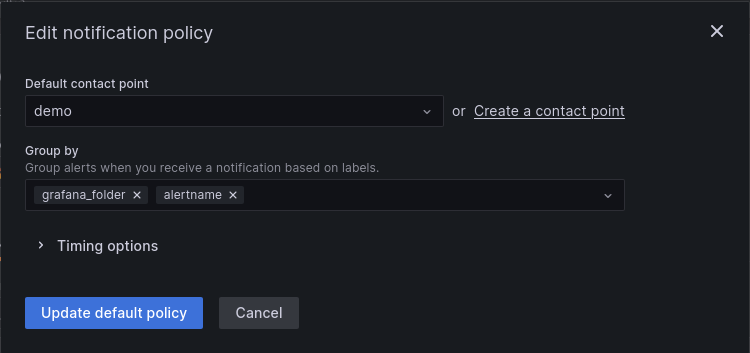 Cliquer sur
Cliquer sur Add default policy pour sauvegarder
Il est par la suite possible de définir des politiques imbriquées.
Choisir où l'imbrication se fera et cliquer sur le bouton + New nested policy
Une nouvelle fenêtre s'ouvre, où il est possible de choisir les alertes selon l'existence d'un label, etc. (attention le bouton Add policy se trouve en bas)
Exemple si le label refappest égal à demo, alors l'alerte est routée vers le point de contact nommé opsdroid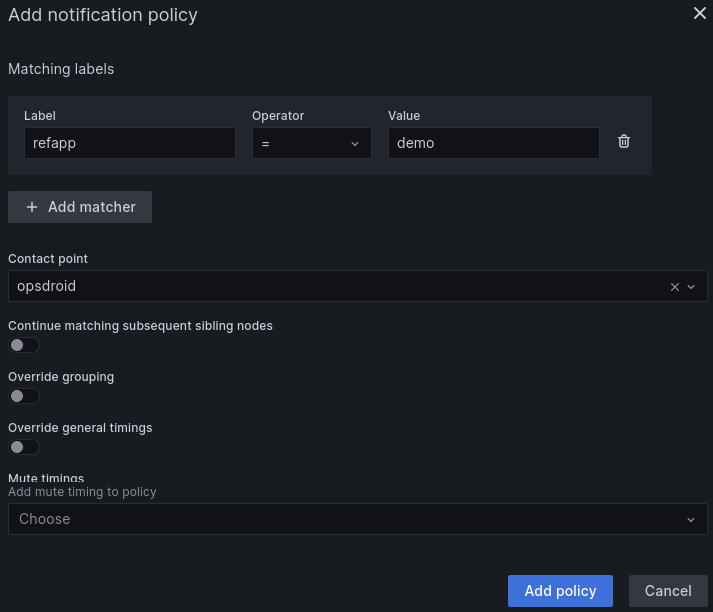
Cliquer sur Add policy pour créer la nouvelle politique imbriquée, que l'on retrouve sous celle par défaut dans cet exemple: